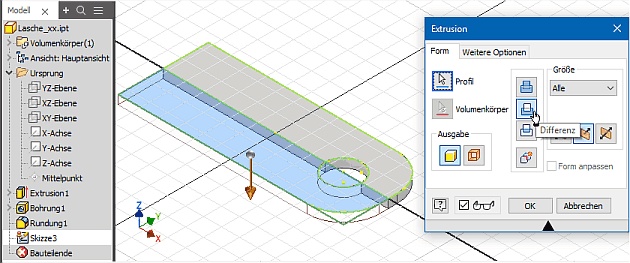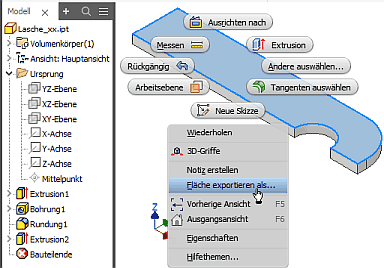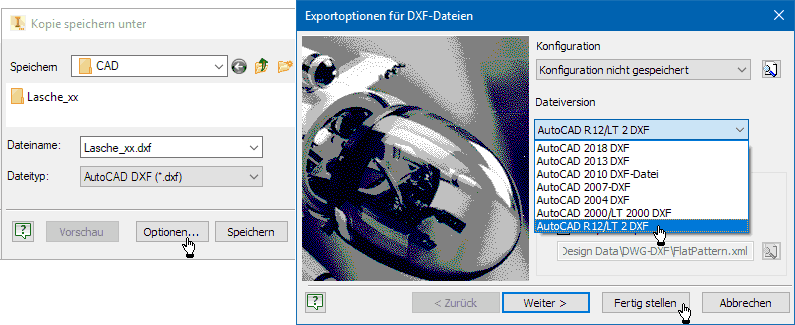Software: FEM - Tutorial - 2D-Bauteil - strukturiert - Geometrie: Unterschied zwischen den Versionen
Aus OptiYummy
Zur Navigation springenZur Suche springen
KKeine Bearbeitungszusammenfassung |
KKeine Bearbeitungszusammenfassung |
||
| Zeile 6: | Zeile 6: | ||
* Wir belasten unsere Lasche nur in Richtung ihrer Symmetrie-Achse. Dafür genügt ein Finite-Elemente-Modell nur mit eine Symmetrie-Hälfte der Lasche. "Überflüssige" Bestandteile des CAD-Modells muss man "temporär" entfernen. | * Wir belasten unsere Lasche nur in Richtung ihrer Symmetrie-Achse. Dafür genügt ein Finite-Elemente-Modell nur mit eine Symmetrie-Hälfte der Lasche. "Überflüssige" Bestandteile des CAD-Modells muss man "temporär" entfernen. | ||
* Dazu legt man im Beispiel eine neue Skizze auf die Oberseite der Lasche und zeichnet ein '''Rechteck (2-Punkte)''' über eine Hälfte der Lasche (mit Fang der Eckpunkte). | * Dazu legt man im Beispiel eine neue Skizze auf die Oberseite der Lasche und zeichnet ein '''Rechteck (2-Punkte)''' über eine Hälfte der Lasche (mit Fang der Eckpunkte). | ||
* '''''Element erstellen > Extrudieren > Differenz''''' durch "'''Alle'''" nach Wahl der Symmetriehälfte als Profil entfernt diese Hälfte vom Bauteil-Volumen:<div align="center"> [[Bild:Software_FEM_-_Tutorial_-_2D-Bauteil_-_strukturiert_-_Geometrie_Symmetrie.gif|.]] </div> | * '''''Element erstellen > Extrudieren > Differenz''''' durch "'''Alle'''" nach Wahl der Symmetriehälfte als Profil entfernt diese Hälfte vom Bauteil-Volumen: | ||
* Man kann die ausgewählte "'''Fläche exportieren als ...'''" AutoCAD DXF (.dxf):<div align="center"> [[Bild:Software_FEM_-_Tutorial_-_2D-Bauteil_-_strukturiert_-_Geometrie_als_Flaeche_exportieren.gif|.]] </div> | <div align="center"> [[Bild:Software_FEM_-_Tutorial_-_2D-Bauteil_-_strukturiert_-_Geometrie_Symmetrie.gif|.]] </div> | ||
* In den Export-Optionen sollte man die älteste verfügbare DXF-Dateiversion wählen:<div align="center"> [[Bild:Software_FEM_-_Tutorial_-_2D-Bauteil_-_strukturiert_-_Geometrie_als_Flaeche_Optionen.gif|.]] </div> | * Man kann die ausgewählte "'''Fläche exportieren als ...'''" AutoCAD DXF (.dxf): | ||
<div align="center"> [[Bild:Software_FEM_-_Tutorial_-_2D-Bauteil_-_strukturiert_-_Geometrie_als_Flaeche_exportieren.gif|.]] </div> | |||
* In den Export-Optionen sollte man im Sinne der Kompatibilität die älteste verfügbare DXF-Dateiversion wählen und dies mit '''Fertigstellen''' bestätigen:<div align="center"> [[Bild:Software_FEM_-_Tutorial_-_2D-Bauteil_-_strukturiert_-_Geometrie_als_Flaeche_Optionen.gif|.]] </div> | |||
'''2. Geometrie-Reduktion von 3D-Volumen auf 2D-Fläche:''' | '''2. Geometrie-Reduktion von 3D-Volumen auf 2D-Fläche:''' | ||
Version vom 29. Dezember 2017, 12:34 Uhr
Strukturierte Vernetzung (Geometrie)
Verfügt man bereits über ein CAD-Modell, so sollte man dessen Geometrie-Informationen möglichst vollständig als Grundlage für die Generierung eines Finite-Elemente-Modells nutzen:
1. Geometrie-Reduktion durch Nutzung von Symmetrie-Eigenschaften:
- Wir belasten unsere Lasche nur in Richtung ihrer Symmetrie-Achse. Dafür genügt ein Finite-Elemente-Modell nur mit eine Symmetrie-Hälfte der Lasche. "Überflüssige" Bestandteile des CAD-Modells muss man "temporär" entfernen.
- Dazu legt man im Beispiel eine neue Skizze auf die Oberseite der Lasche und zeichnet ein Rechteck (2-Punkte) über eine Hälfte der Lasche (mit Fang der Eckpunkte).
- Element erstellen > Extrudieren > Differenz durch "Alle" nach Wahl der Symmetriehälfte als Profil entfernt diese Hälfte vom Bauteil-Volumen:
- Man kann die ausgewählte "Fläche exportieren als ..." AutoCAD DXF (.dxf):
- In den Export-Optionen sollte man im Sinne der Kompatibilität die älteste verfügbare DXF-Dateiversion wählen und dies mit Fertigstellen bestätigen:
2. Geometrie-Reduktion von 3D-Volumen auf 2D-Fläche:
- Im Beispiel entsprechen die obere und untere Fläche der Lasche in Form und Größe exakt der Mittel-Ebene.
- Nach Auswahl der oberen (halben) Fläche des Bauteils kann man diese als DXF-Datei exportieren.